Les traductions sont fournies par des outils de traduction automatique. En cas de conflit entre le contenu d'une traduction et celui de la version originale en anglais, la version anglaise prévaudra.
Récapitulatif du service (liste des actions)
Les politiques sont résumées dans trois tables : récapitulatif de la politique, récapitulatif du service et récapitulatif de l'action. La table du récapitulatif du service inclut une liste des actions et des récapitulatifs des autorisations définies par la politique pour le service choisi.
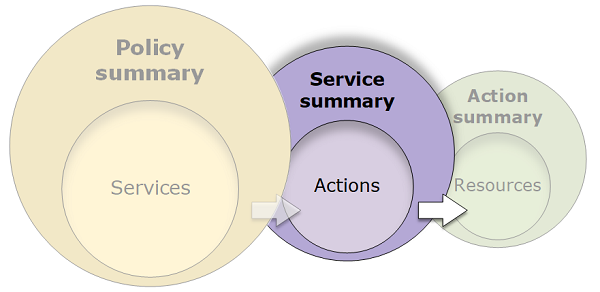
Vous pouvez consulter un récapitulatif du service pour chaque service répertorié dans le récapitulatif de la politique qui accorde les autorisations. La table est regroupée en sections Uncategorized actions (Actions non catégorisées), Uncategorized resource types (Types de ressources non catégorisées) et de niveau d'accès. Si la politique comprend une action qu'IAM ne reconnaît pas, l'action est incluse dans la section Uncategorized actions (Actions non catégorisées) de la table. Si IAM reconnaît l'action, elle est alors incluse dans l'une des sections de niveau d'accès (liste, lecture, écriture et gestion des autorisations) du tableau. Pour afficher la classification des niveaux d'accès affectée à chaque action d'un service, consultez Actions, ressources et clés de condition pour les services AWS.
Présentation des éléments d'un récapitulatif du service
L'exemple suivant représente le résumé des services pour les actions Amazon S3 qui sont autorisées à partir d'un résumé de la politique. Les actions de ce service sont groupées par niveau d'accès. Par exemple, 35 actions Lire sont définies sur un total de 52 actions Lire disponibles pour le service.
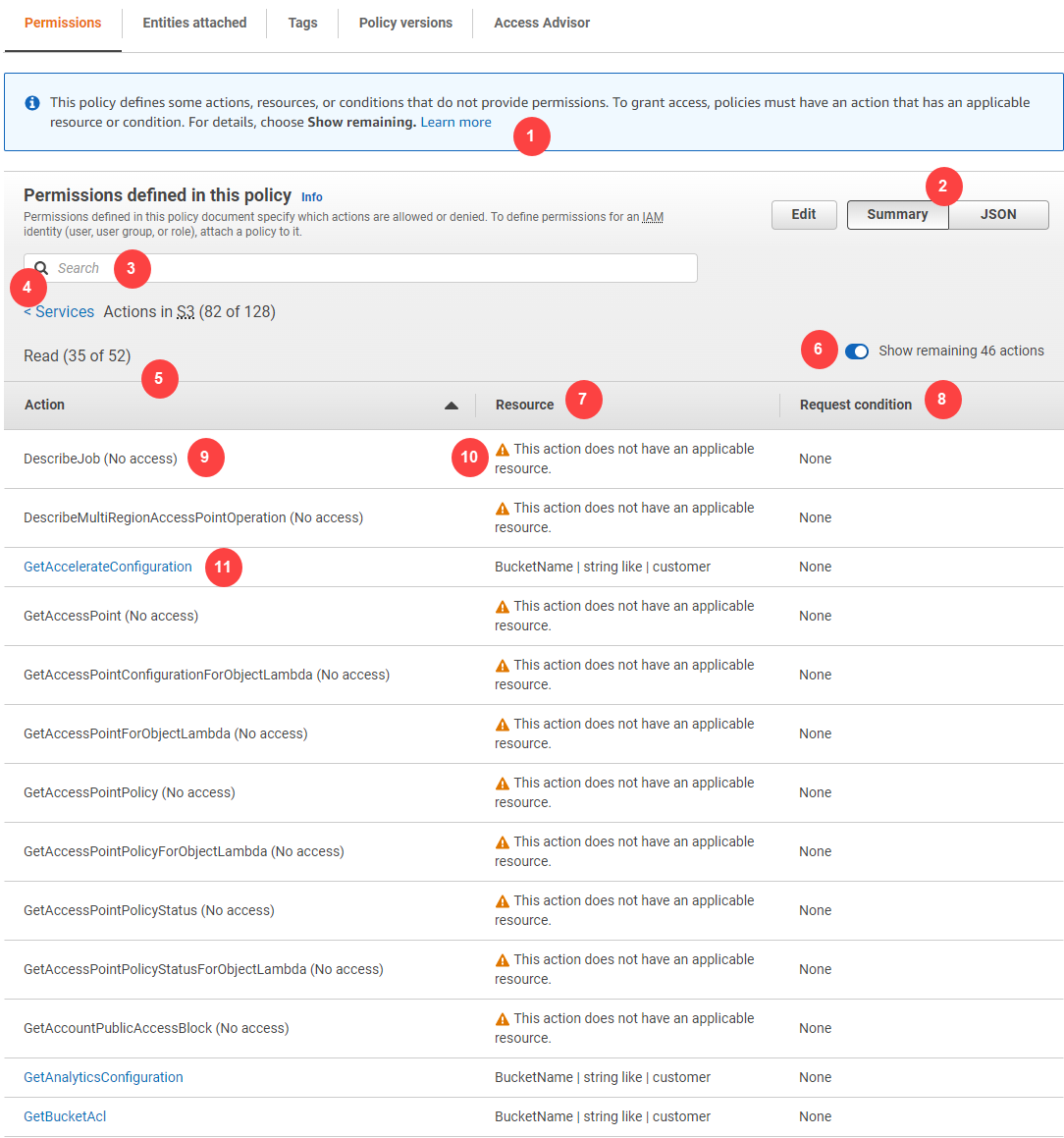
La page de récapitulatif du service pour une politique gérée inclut les informations suivantes :
-
Si la politique n'accorde pas les autorisations pour toutes les actions, ressources et conditions définies pour le service dans la politique, un avertissement ou une bannière d'erreur s'affiche dans la partie supérieure de la page. Puis le récapitulatif du service inclut des détails relatifs au problème. Pour savoir comment les récapitulatifs de politique vous aident à comprendre les autorisations que votre politique vous accorde et à résoudre les problèmes les concernant, consultez Ma politique n'accorde pas les autorisations escomptées.
-
Choisissez JSON pour consulter des détails supplémentaires sur la politique. Cela peut vous servir pour afficher l'ensemble des conditions appliquées aux actions. (Si vous consultez le récapitulatif du service pour une politique en ligne attachée directement à un utilisateur, vous devez fermer la boîte de dialogue du récapitulatif du service et revenir au récapitulatif de la politique pour accéder au document de politique JSON.)
-
Pour consulter le résumé d'une action spécifique, tapez des mots-clés dans la zone de Recherche afin de réduire la liste des actions disponibles.
-
En regard de la flèche de retour Services apparaît le nom du service (dans ce cas S3). Le résumé des services pour ce service inclut la liste des actions autorisées ou refusées définies dans la politique. Si le service apparaît sous (Refus explicite) dans l'onglet Autorisations, alors les actions énumérées dans la table récapitulative des services sont explicitement refusées. Si le service apparaît sous Autoriser dans l'onglet Autorisations, alors les actions énumérées dans la table récapitulative des services sont autorisées.
-
Action : cette colonne énumère les actions définies dans la politique et fournit les ressources et les conditions pour chaque action. Si la politique accorde ou refuse des autorisations à l'action, alors le nom de l'action renvoie à la table récapitulative de l'action. La table regroupe ces actions dans au moins une ou jusqu'à cinq sections au maximum, en fonction du niveau d'accès autorisé ou refusé par la politique. Les sections sont Liste, Lire, Écrire, Gestion des autorisations et Balisage. Le compte indique le nombre d'actions reconnues qui fournissent des autorisations pour chaque niveau d'accès. Le total correspond au nombre d'actions connues pour le service. Dans cet exemple, 35 actions fournissent des autorisations sur un total de 52 actions connues Amazon S3 Lire. Pour afficher la classification des niveaux d'accès affectée à chaque action d'un service, consultez Actions, ressources et clés de condition pour les services AWS.
-
Afficher les actions restantes : activez ce bouton pour développer ou masquer la table afin d'inclure des actions connues mais qui ne fournissent pas d'autorisations pour ce service. L'activation du bouton permet également d'afficher des avertissements pour tous les éléments qui ne fournissent pas d'autorisations.
-
Resource (Ressource) : cette colonne présente les ressources que la politique définit pour le service. IAM ne vérifie pas si la ressource s'applique à chaque action. Dans cet exemple, les actions du service Amazon S3 sont autorisées uniquement sur la ressource du compartiment Amazon S3
developer_bucket. En fonction des informations que le service fournit à IAM, vous verrez s'afficher un ARN, tel quearn:aws:s3:::developer_bucket/*, ou le type de ressource défini, tel queBucketName = developer_bucket.Note
Cette colonne peut contenir une ressource provenant d'un service différent. Si l'instruction de politique qui inclut la ressource ne contient pas d'actions et de ressources provenant d'un même service, cela signifie que votre politique contient des ressources non appariées. IAM ne vous avertit pas que des ressources ne sont pas appariées lorsque vous créez une politique ou que vous affichez une politique dans le récapitulatif du service. IAM n'indique pas non plus si l'action s'applique aux ressources, uniquement si le service correspond. Si cette colonne contient une ressource non appariée, recherchez d'éventuelles erreurs dans votre politique. Afin de mieux comprendre vos politiques, vous devez toujours les tester avec le simulateur de politique.
-
Request condition (Demander une condition) : cette colonne indique si les services ou actions associés aux ressources font l'objet de conditions. Pour en savoir plus sur ces conditions, choisissez JSON pour examiner le document de politique JSON.
-
(No access) (Pas d'accès) : cette politique inclut une action qui ne fournit pas d'autorisations.
-
Resource warning (Avertissement concernant les ressources) : pour les actions dont les ressources ne fournissent pas d'autorisations complètes, l'un des avertissements suivants s'affiche :
-
Cette action ne prend pas en charge les autorisations au niveau des ressources. Cet élément exige un caractère générique (*) pour la ressource. – Cela signifie que la politique inclut des autorisations au niveau des ressources, mais qu'elle doit inclure
"Resource": ["*"]pour fournir des autorisations pour cette action.
-
Cette action n'a pas de ressource applicable. – Cela signifie que l'action est incluse dans la politique sans ressource prise en charge.
-
Cette action n'a pas de ressource et de condition applicable. – Cela signifie que l'action est incluse dans la politique sans ressource prise en charge, ni condition prise en charge. Dans ce cas, il y a également une condition incluse dans la politique pour ce service, mais il n'existe pas de conditions qui s'appliquent à cette action.
-
-
Les actions qui fournissent des autorisations incluent un lien vers le récapitulatif de l'action.